Så här använder du Dropbox s förbättrade RSS-URL för att få meddelanden när dina filer ändras
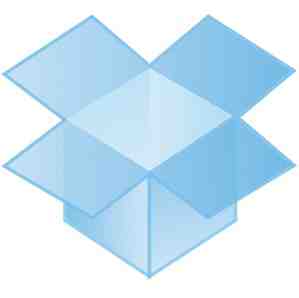
 Med Dropbox introducerar förbättrade RSS-URL-adresser för sidan "Senaste händelser" finns det flera sätt att du kan använda den nya funktionen till nytta. Dropbox är redan ett måste-produktivitetsverktyg, men med denna nya funktion kombinerad med ett användbart IFTTT-recept kan du enkelt ladda upp hur du och dina vänner eller kollegor använder backuptjänsten.
Med Dropbox introducerar förbättrade RSS-URL-adresser för sidan "Senaste händelser" finns det flera sätt att du kan använda den nya funktionen till nytta. Dropbox är redan ett måste-produktivitetsverktyg, men med denna nya funktion kombinerad med ett användbart IFTTT-recept kan du enkelt ladda upp hur du och dina vänner eller kollegor använder backuptjänsten.
Med RSS-URL kan du använda IFTTT trigger magic för att få ett meddelande när ändringar görs i dina Dropbox-filer. IFTTTs flexibla receptuppbyggnad gör det också möjligt att anpassa denna funktion till ditt hjärtans innehåll.
Det första du vill göra är att hitta det RSS-flöde - som finns längst ner på sidan Senaste evenemang.

Klicka bara på länken "Prenumerera på det här flödet" och kopiera länken som dyker upp till ditt urklipp. Om du har delat RSS-flödet med någon och du inte längre vill att de ska få tillgång till din händelsessida, kan du återställa flödet.

IFTTT
Nu när du vet var du ska hitta RSS-flödet är det - du kan använda det bra till IFTTT. Ett av de första sätten du kan dra nytta av RSS-flödet är att få meddelanden när en händelse äger rum. Så låt oss säga att du väntar på att någon ska dela några viktiga filer med dig. Du kan skapa ett recept med hjälp av RSS-funktionen och ditt anmälningsverktyg som du väljer - ta emot ett mail, ett SMS eller ett telefonsamtal - vad du än föredrar.

Nackdelen med att använda det här enkla receptet är att det inte kan skilja mellan dina egna handlingar och de andra - vilket innebär att du får meddelanden även när du ändrar Dropbox. Du kan dock alltid avaktivera receptet när du är på datorn och vet att du kommer att göra vissa ändringar i dina Dropbox-filer.
Alternativt, om du hellre bara vill byta receptet och glömma det, kan du alltid välja en lite mer komplex metod och skapa utlösare med nyckelord. Vill du veta när ett objekt raderas från Dropbox? I stället för att välja "Nytt föremålsobjekt" när du skapar ditt recept, välj "Matcha nya matningsämnen" och lägg sedan in sökordet i ditt recept - raderat, lagt till, delat etc. Du kan även använda folks namn om du vill hålla flikar på en särskilda användares åtgärder i dina Dropbox-mappar.
RSS-läsare
Om du inte är ett fan av IFTTT, finns det andra sätt att du kan använda RSS-flödet till nytta. Du kan helt enkelt prenumerera på flödet i din RSS-läsare för att få uppdateringarna i din läsare.
Boxcar
Använd inte en RSS-läsare längre? Du kan alltid gå på Boxcar-rutten. Om du inte är bekant med Boxcar är det en praktisk iOS-app som gör att hantering av meddelanden på din telefon brinner. (Kolla in vår recension här Boxcar - The Ultimate Push Notification App för IOS Devices Boxcar - Den Ultimate Push Notification App för IOS-enheter Läs mer.)
För att använda Boxcar med Dropbox RSS-flödet, lägg bara till flödet genom dina Boxcar-inställningar med hjälp av det praktiska webbaserade gränssnittet, välj den varning du vill få på din enhet och låt Boxcar göra resten. Tyvärr, som det förenklade receptet som anges ovan för IFTTT, kommer Boxcar inte att ge dig möjlighet att skilja mellan dina handlingar och de andra.

Kan du tänka på några coola IFTTT-recept eller andra verktyg som du skulle använda med Dropbox-händelserna RSS-URL? Låt oss veta i kommentarerna.
Utforska mer om: Dropbox, IFTTT, RSS.


